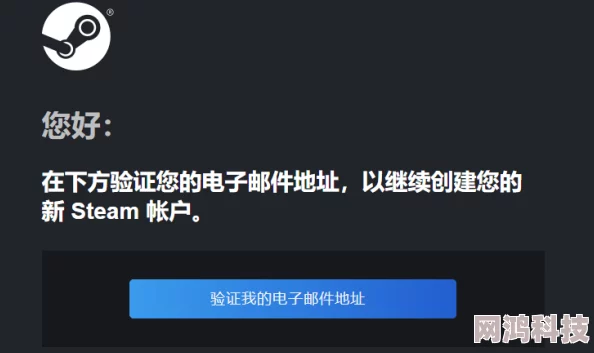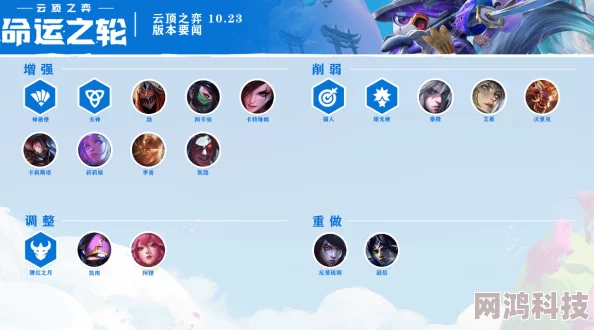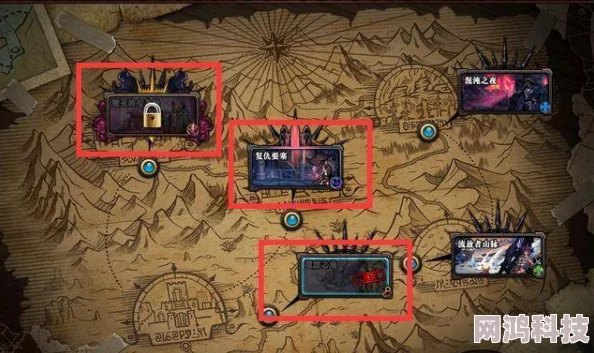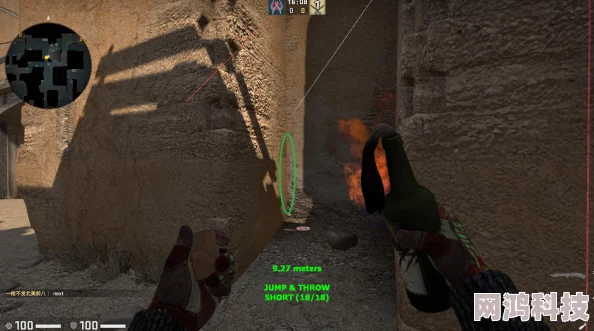2025年最新解决方案:遇到DirectX3D错误怎么办?专业指南助你快速修复
2025年最新解决方案:遇到DirectX3D错误怎么办?专业指南助你快速修复:
1、更新DirectX版本:
* 前往微软官方网站,在搜索栏输入“DirectX End-User Runtime Web Installer”,找到对应的下载链接。
* 根据Windows系统版本(32位或64位)选择正确的安装程序,下载并运行安装文件,按照提示操作。
* 安装过程会自动检测系统中已有的DirectX组件,并补充或更新缺失、老旧的部分。
* 安装完成后,重启电脑,让新的DirectX版本生效。
2、更新显卡驱动:
* 按下Win+X组合键,选择“设备管理器”,在弹出的窗口中展开“显示适配器”,查看显卡型号。
* 前往显卡制造商的官网(如NVIDIA、AMD、英特尔等),在“驱动下载”板块按照显卡型号、操作系统版本等信息筛选出适配的最新驱动程序。
* 下载并运行安装包,过程中可能需要重启电脑。
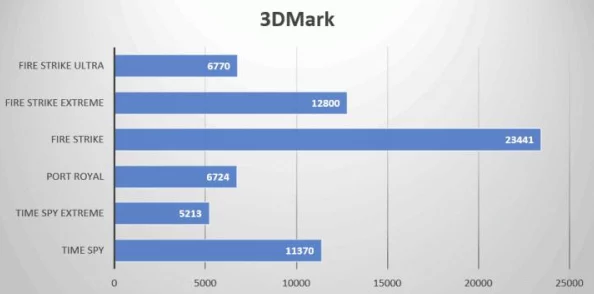
3、使用DirectX修复工具:
* 从正规软件下载平台获取DirectX修复工具。
* 下载完成后解压运行,软件通常会自动检测DirectX组件的完整性。
* 如有问题,点击“修复”按钮,工具会下载替换损坏的文件。
* 修复完成后重启电脑,再次启动游戏或应用程序。
4、运行系统文件检查器:
* 以管理员身份运行命令提示符(在开始菜单中搜索“cmd”,右键点击“命令提示符”,选择“以管理员身份运行”)。
* 输入命令“sfc /scannow”并回车。
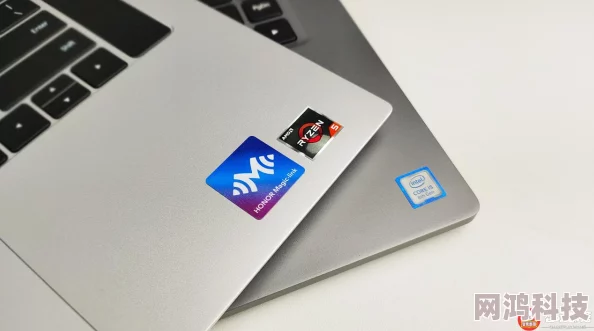
* 系统文件检查器将扫描系统文件并尝试修复缺失或损坏的文件。
* 修复完成后,重启电脑。
5、检查游戏或应用程序的兼容性:
* 确保正在运行的游戏或应用程序与硬件和操作系统兼容。
* 如果需要,尝试在其他计算机上运行游戏或应用程序,以确定问题是否与计算机有关。
6、关闭不必要的后台程序:
* 关闭不必要的后台程序可以释放系统资源,从而提高DirectX的性能。
* 在运行游戏或应用程序时,确保关闭任何不必要的程序,如防病毒软件、浏览器等。

7、检查硬件故障:
* 如果以上方法都无法解决问题,可能是硬件故障导致的。
* 检查硬件设备,如显卡、内存条等,确保它们工作正常。
* 如果发现硬件故障,请联系硬件制造商进行更换或修理。
遵循以上步骤,你应该能够解决大部分与DirectX3D相关的问题,如果问题仍然存在,建议寻求专业人士的帮助。